Recensione HP Omen Transcend 14: quasi perfetto!

Cerchi un nuovo laptop da gioco portatile? Dai un
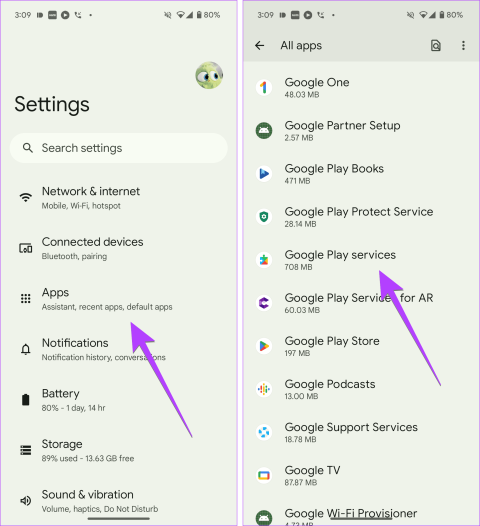
So che saresti frustrato se le app sul tuo telefono Android smettessero di funzionare all'improvviso. Noti l'errore che dice "L'app non verrà eseguita a meno che non aggiorni Google Play Services". Giusto? Ora, tutto sarebbe andato bene se fosse stato possibile aggiornare facilmente Google Play Services. Ma non è così. Se cerchi Google Play Services nel Play Store, non lo troverai. Bene, allora come aggiornare Google Play Services sui telefoni Android?
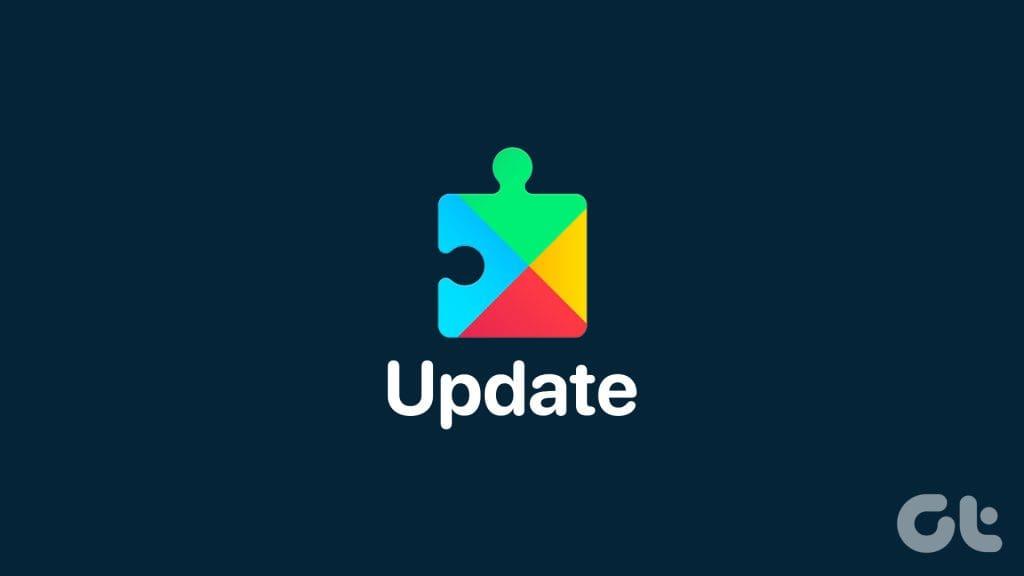
Non preoccuparti. Non è scienza missilistica. Qui troverai due modi per scaricare gli aggiornamenti di Google Play Services sul tuo telefono Android. E se questi non funzionano, abbiamo trattato anche metodi alternativi.
Uno dei modi più semplici per aggiornare Google Play Services è dal Play Store. Tuttavia, se cerchi Play Services nel Play Store, non lo troverai direttamente. Ecco una soluzione semplice per aggiornare Google Play Services dal Play Store:
Passaggio 1: apri Impostazioni sul tuo telefono o tablet Android.
Passaggio 2: vai su App seguito da Google Play Services.
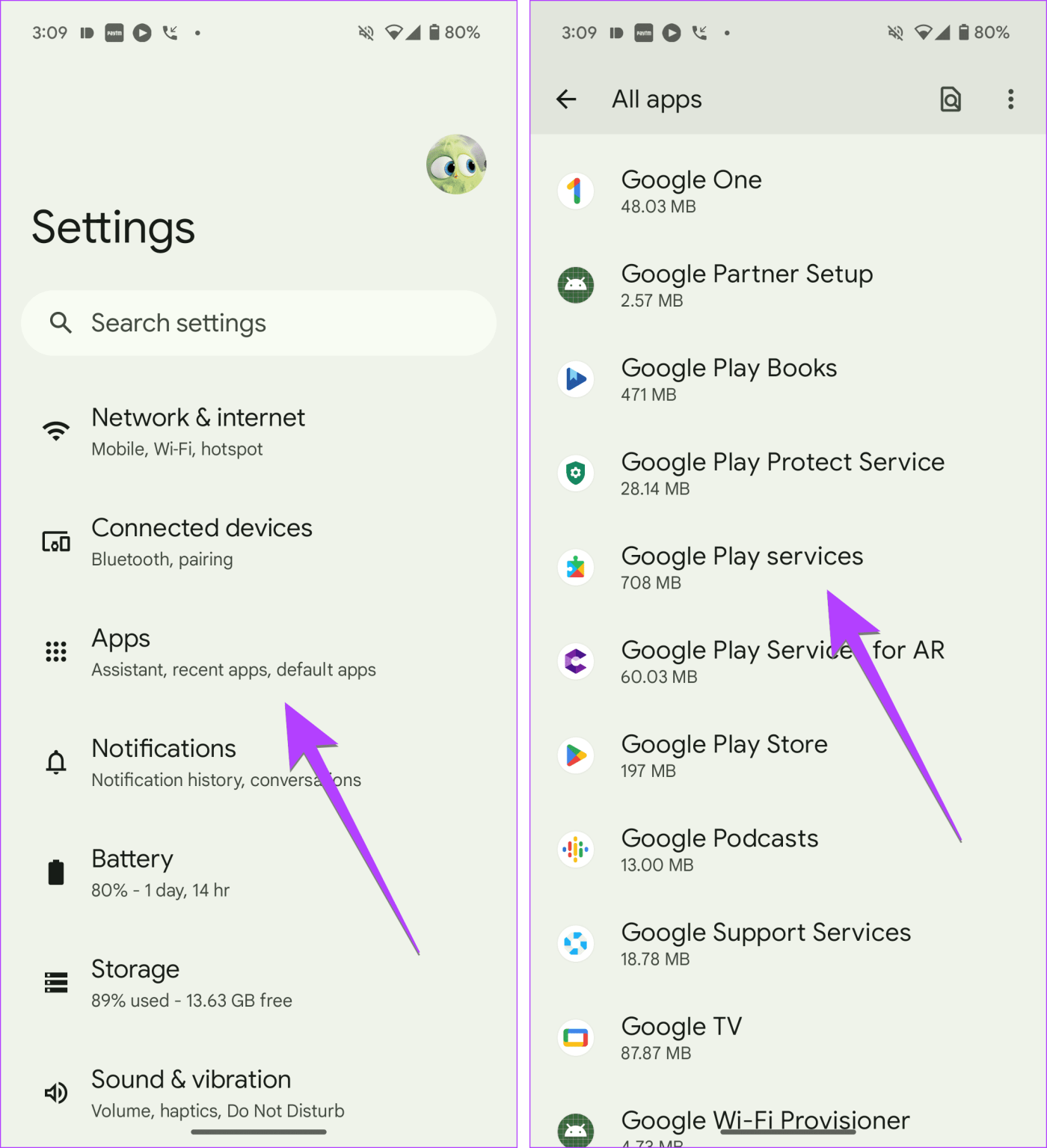
Passaggio 3: tocca Dettagli app seguito da Aggiorna o Installa. Se non vedi queste opzioni, Google Play Services è già aggiornato. Ma se ricevi ancora un messaggio di errore per aggiornare Play Services, controlla il metodo successivo.
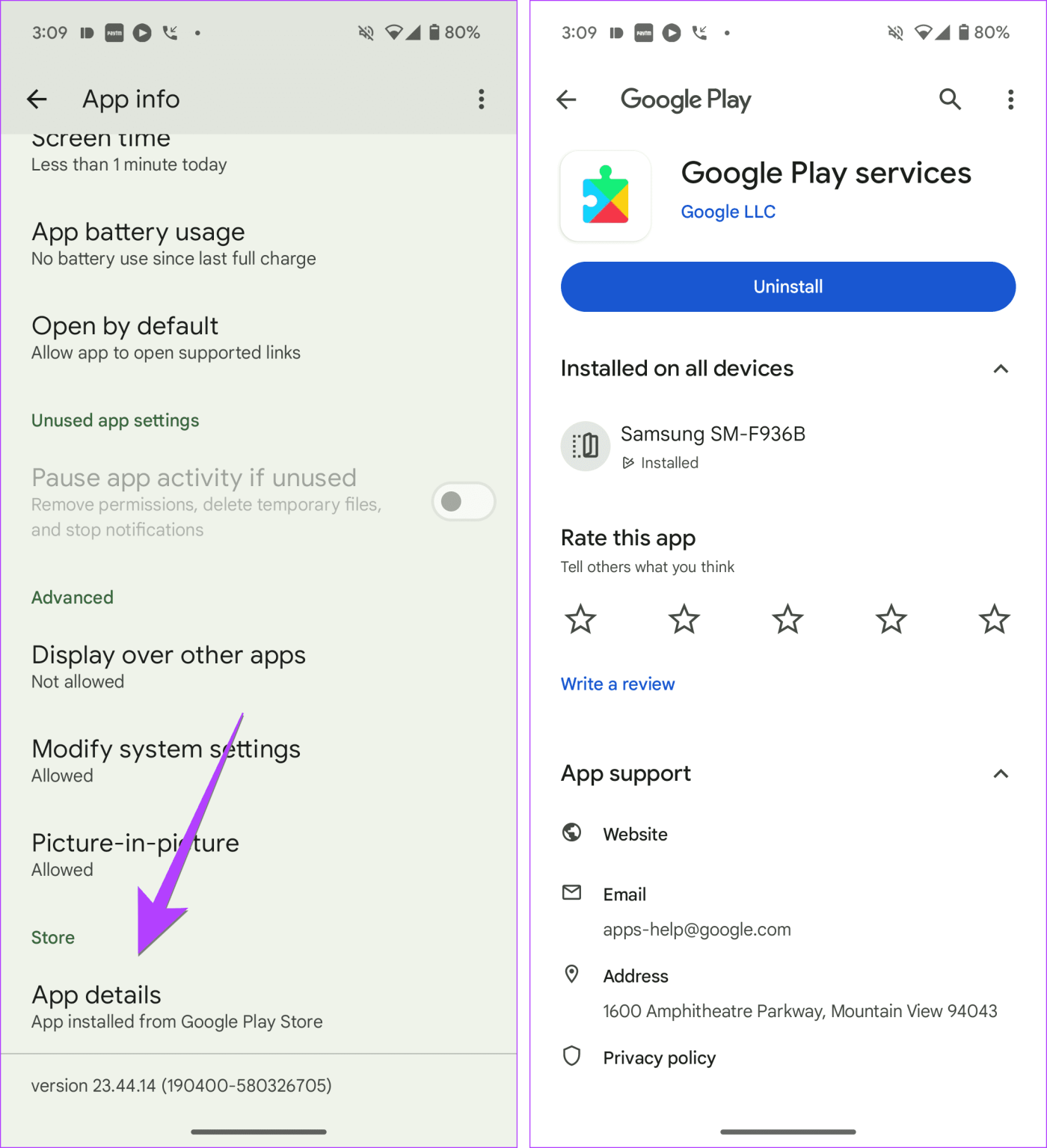
Suggerimento avanzato: puoi anche aprire l'elenco Play Store dei servizi Play direttamente da questo collegamento .
Con questo metodo dovrai scaricare e installare manualmente l'APK per Google Play Services sul tuo telefono. Questo metodo ti consente di aggiornare Google Play Services senza utilizzare il Play Store.
Ecco i passaggi in dettaglio:
Passaggio 1: apri la pagina Google Play Services su APK Mirror, uno dei luoghi attendibili per scaricare i file APK.
Passaggio 2: scorri verso il basso e in Tutte le versioni tocca la versione più recente. Anche l'app Play Services ha versioni beta. Evitateli. Puoi verificare la versione corrente di Play Services installata sul tuo telefono andando su Impostazioni > App > Google Play Services. Scorri verso il basso e cerca il numero di versione.
Passaggio 3: nella pagina successiva scorri verso il basso e troverai varie varianti APK sotto Download. Se conosci il processore del tuo telefono (guarda sotto Arch), tocca il suo numero di variante. Oppure scegli qualsiasi variante arm64-v8a poiché funzionerà su tutti i nuovi telefoni. In alternativa, puoi scaricare qualsiasi APK e verificare se funziona. Altrimenti, ti verrà mostrato un errore che indica che il file non è compatibile. In tal caso, provane un altro.
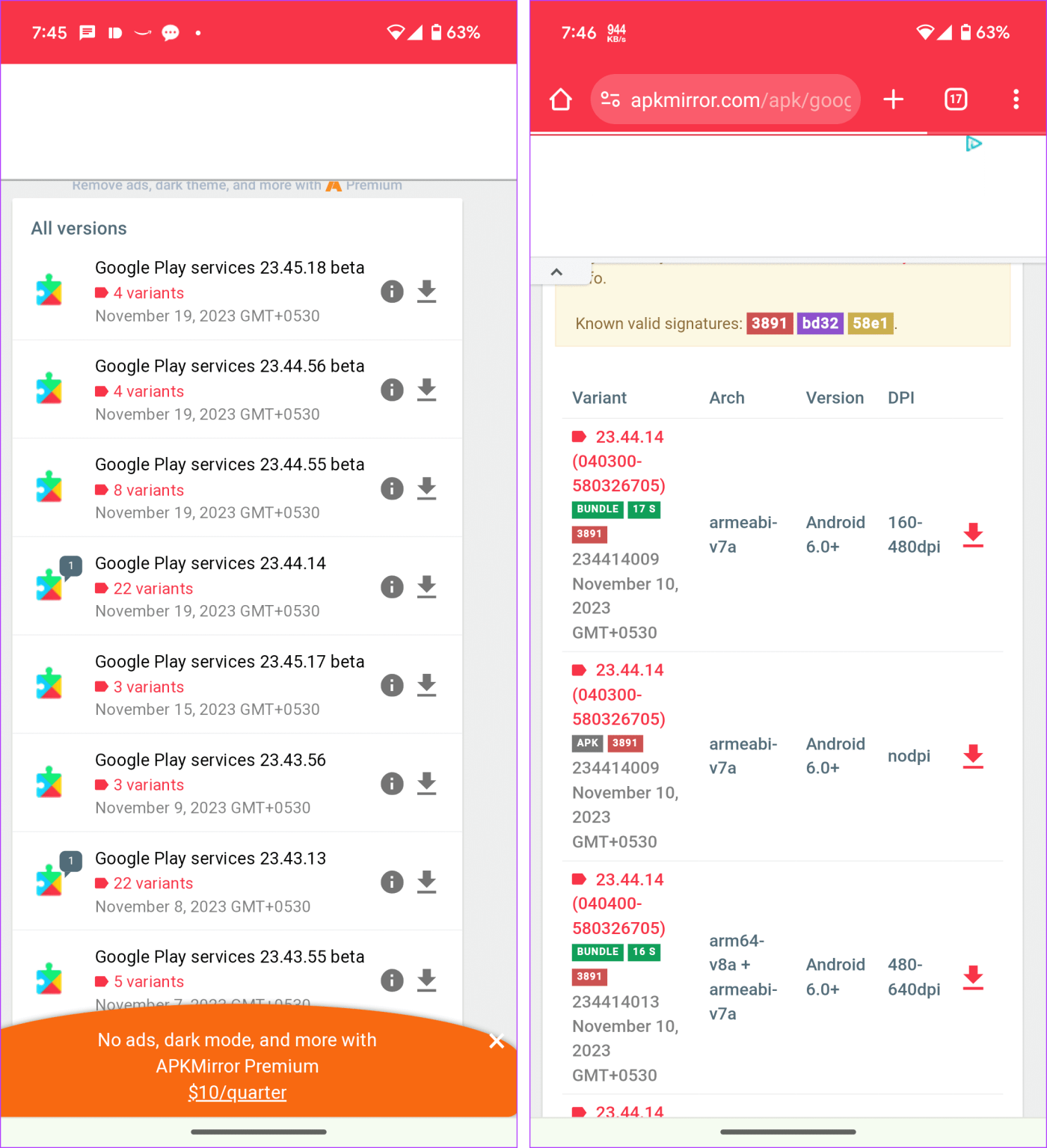
Suggerimento: puoi utilizzare l' app Droid Hardware Info per conoscere il numero della variante. Installa e apri l'app. Vai alla scheda Sistema e guarda sotto Set di istruzioni. Questo è il codice che devi cercare sul sito APK Mirror sotto Arch. Tocca il numero della variante sul sito.
Passaggio 4: ti verranno mostrati maggiori dettagli sulla versione particolare. Scorri verso il basso e tocca Scarica APK. Apparirà un pop-up di conferma. Tocca OK per avviare il download. Una volta scaricato, tocca il file APK per installarlo.
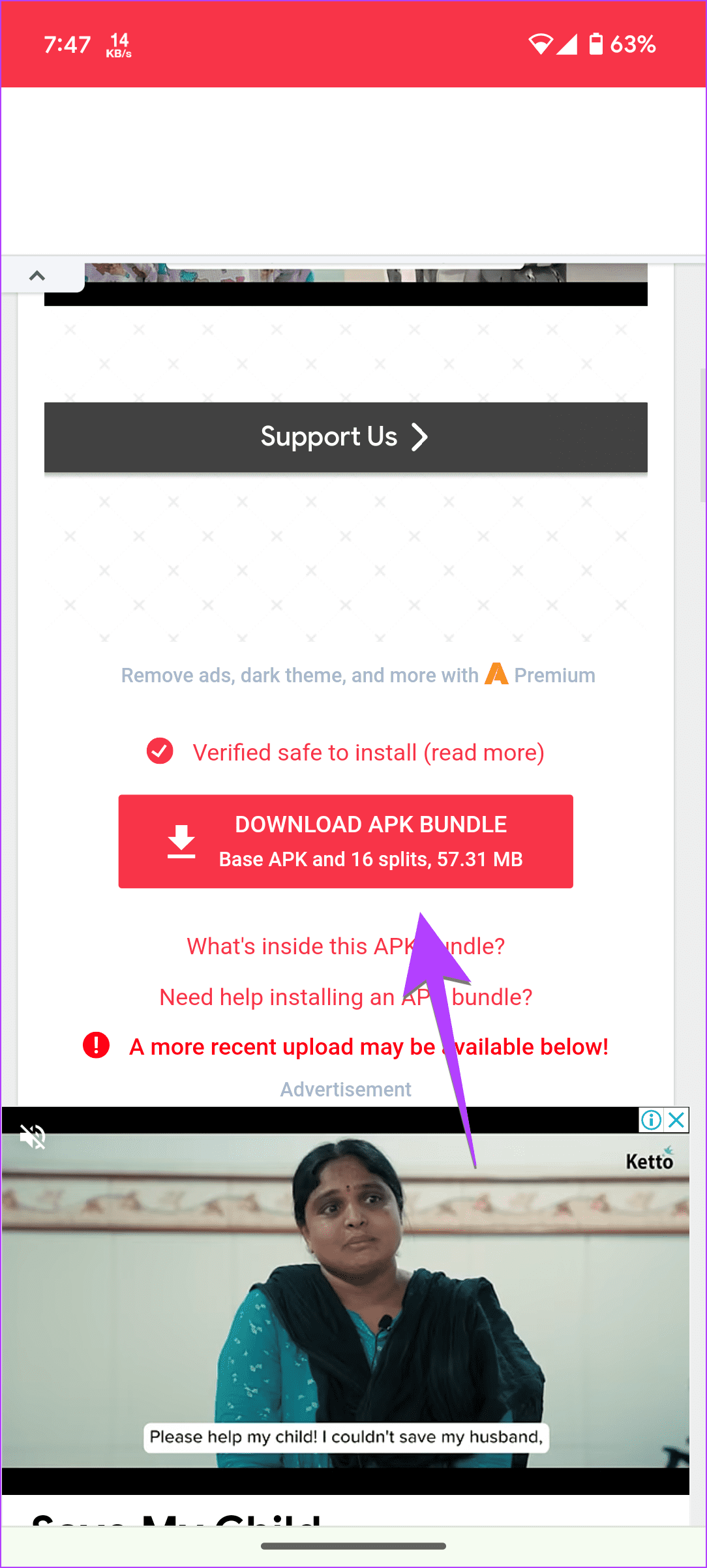
Si spera che Play Services venga aggiornato correttamente sul tuo telefono. Riavvia il telefono e funzionerà di nuovo normalmente.
Se non riesci ad aggiornare Google Play Services utilizzando i due metodi precedenti, dovresti svuotare la cache e i dati di Play Services e Google Play Store. Anche se svuotare la cache potrebbe non avere alcun impatto visibile sui tuoi dati, la cancellazione dei dati potrebbe disconnetterti dal tuo Account Google o addirittura eliminare tessere COVID, tessere per i trasporti pubblici o carte di pagamento virtuali. Tuttavia, non succederà nulla agli altri dati personali presenti sul telefono.
Ecco i passaggi per svuotare la cache e i dati di Google Play Services:
Passaggio 1: apri Impostazioni e vai su App seguito da Google Play Services.
Passaggio 2: tocca Archiviazione seguito da Cancella cache. Riavvia il telefono. Se il problema persiste, tocca Cancella dati (o Gestisci spazio di archiviazione seguito da Cancella dati).
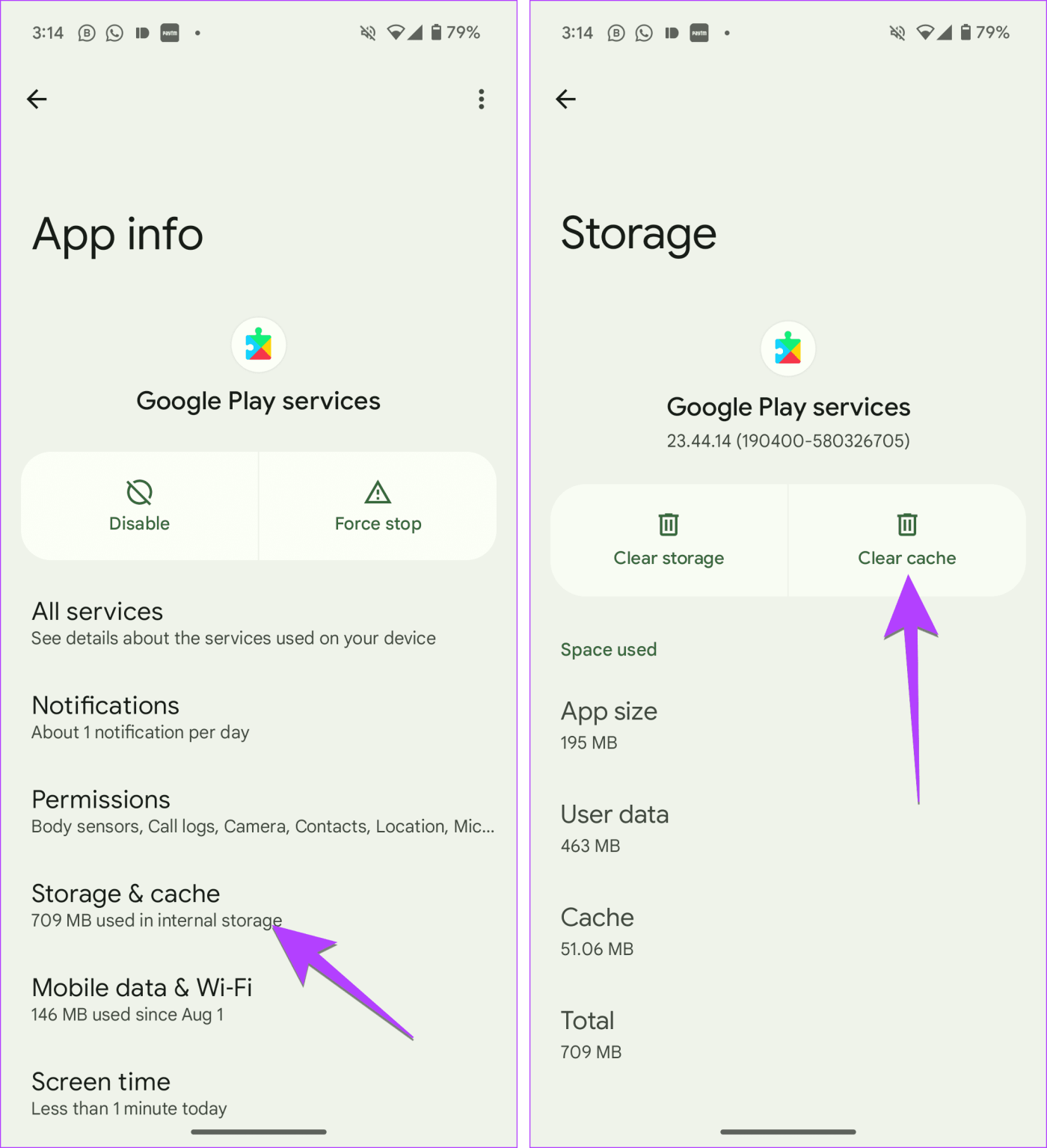
Passaggio 3 : ripeti i passaggi per Google Play Store.
Suggerimento: scopri come aggiornare il Google Play Store.
Molte volte potrebbe essere necessario aggiornare Play System prima di poter aggiornare Play Services. Ecco i passaggi per lo stesso:
Passaggio 1: sul tuo telefono Android, vai su Impostazioni.
Passaggio 2: tocca Informazioni sul telefono seguito dalla versione Android (o Informazioni sul software).
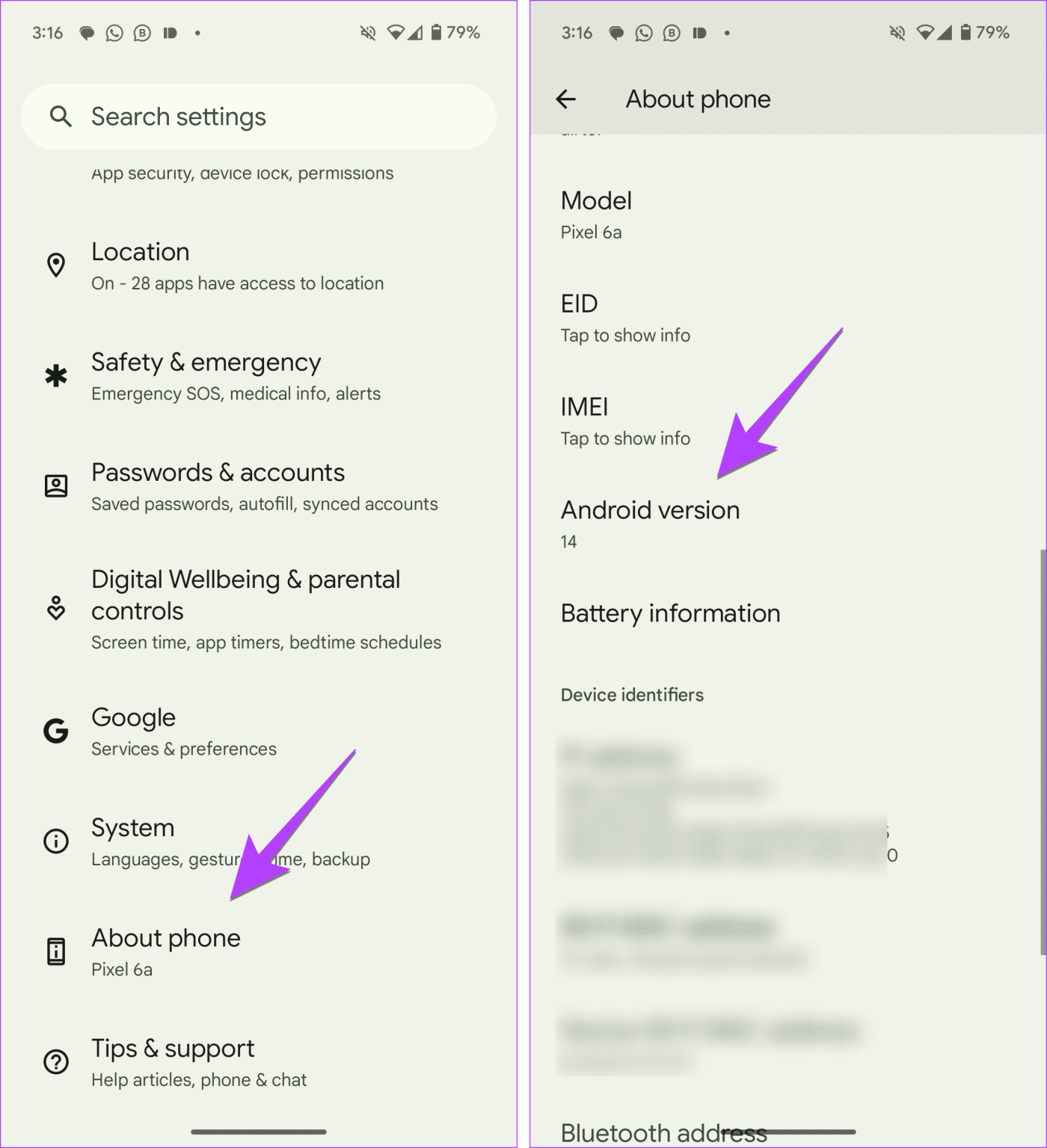
Passaggio 3: seleziona Aggiornamento del sistema Google Play seguito da Scarica e installa se è disponibile un aggiornamento.
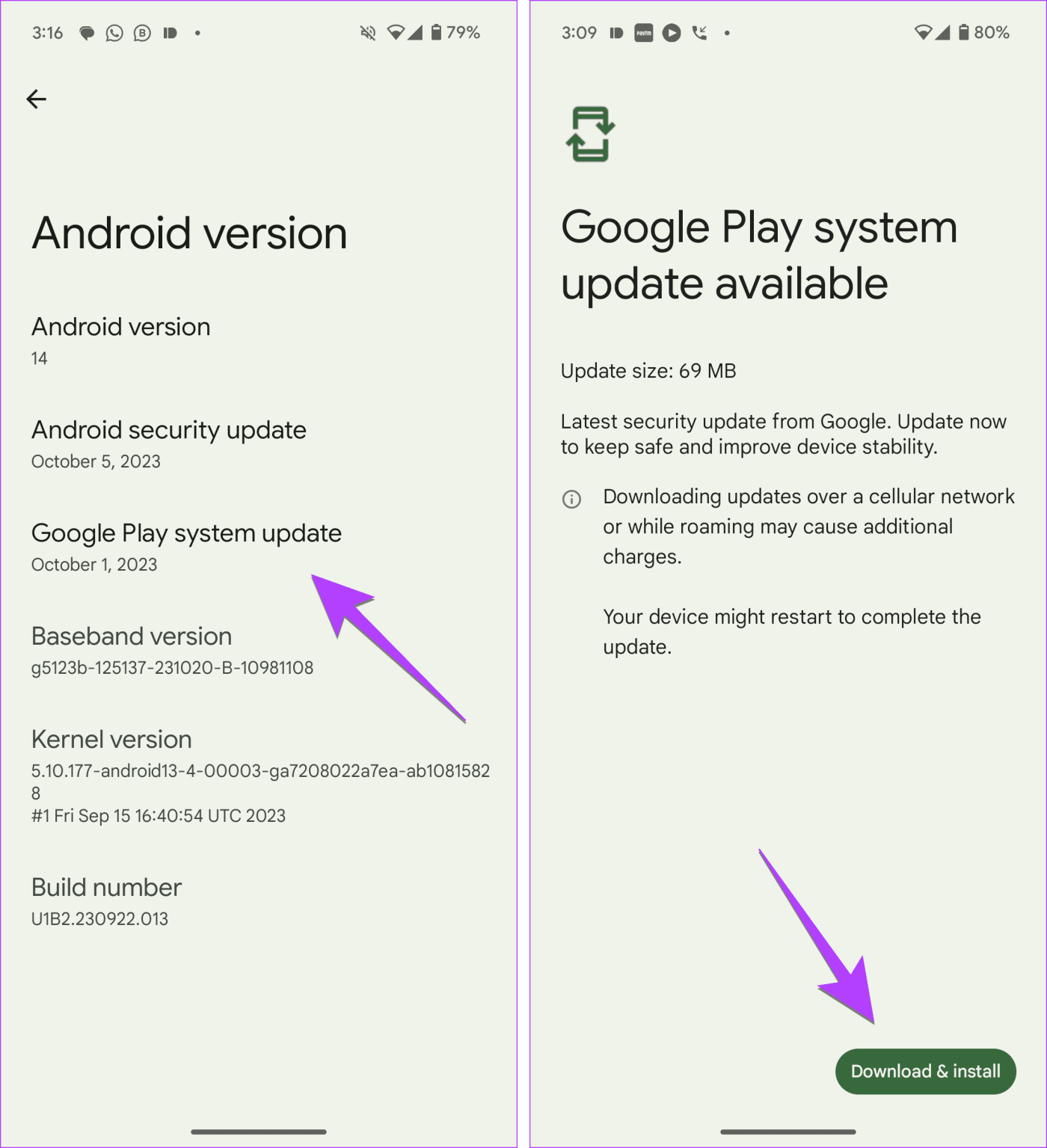
Passaggio 4: riavvia il telefono e prova ad aggiornare Play Services.
Anche se non puoi disinstallare completamente Google Play Services, puoi rimuoverne gli aggiornamenti. Quando lo fai, l'app tornerà alla fabbrica o alla versione iniziale. In questo modo costringerai il tuo telefono ad aggiornare automaticamente l'app.
Ecco i passaggi per disinstallare gli aggiornamenti di Play Services:
Passaggio 1: apri le Impostazioni del telefono e vai su App/Gestione applicazioni/App installate seguito da Google Play Services in Tutte le app.
Passaggio 2: tocca l'icona a tre punti nell'angolo in alto a destra. Seleziona Disinstalla aggiornamenti dal menu.
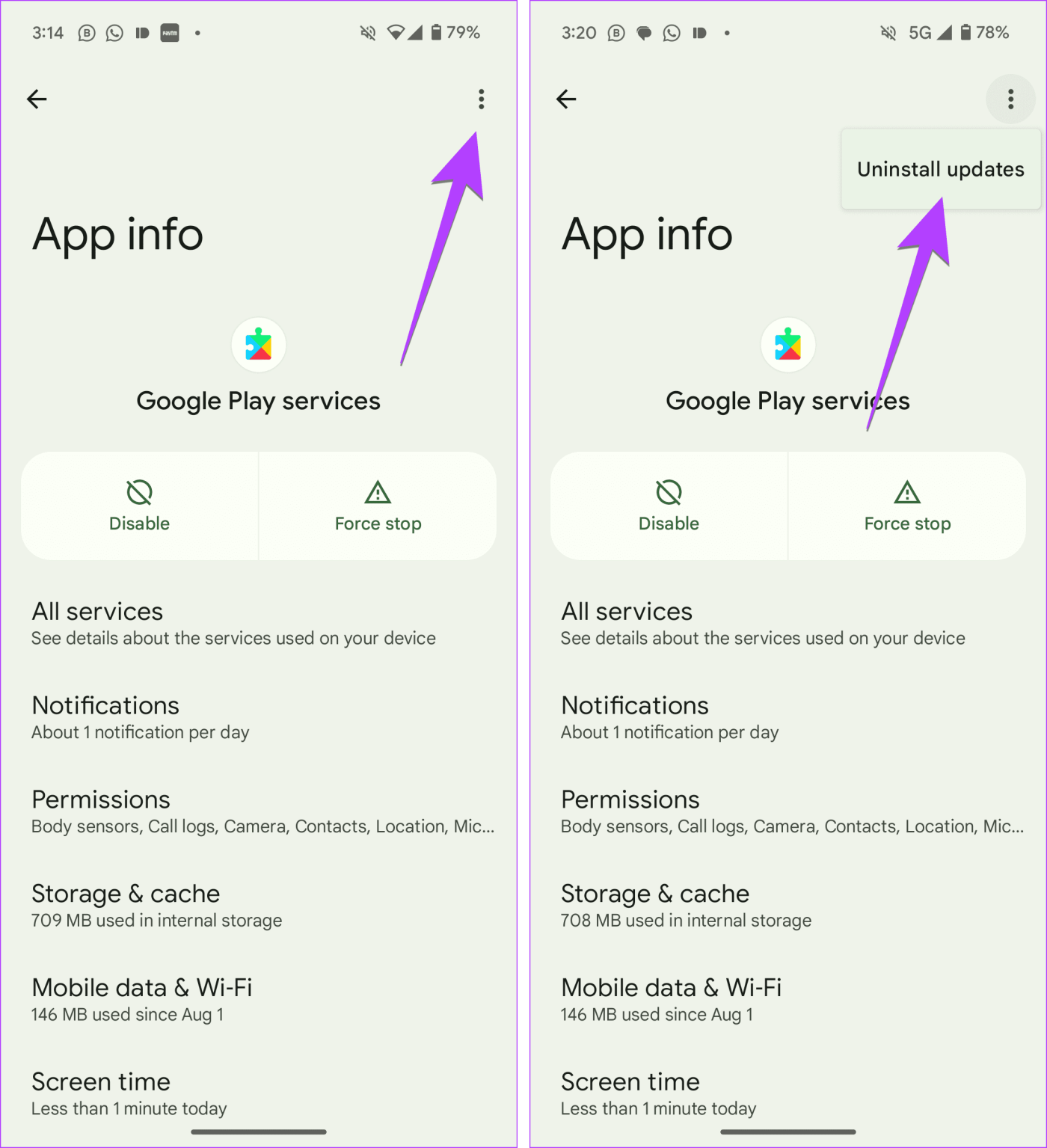
Passaggio 3: riavvia il telefono. Attendere 5 minuti o più. Quindi, apri Google Play Store seguito da altre app. Si spera che Google Play Services venga aggiornato automaticamente in background (a condizione che Internet funzioni sul tuo telefono). Oppure puoi aggiornarlo manualmente dal Play Store come mostrato nel metodo 1.
Un altro modo per forzare il tuo telefono ad aggiornare Google Play Services è disabilitarlo. Per farlo, segui i passaggi 1 e 2 del metodo precedente (metodo di disinstallazione), ovvero vai su Impostazioni > App > Google Play Services. Quindi, nella schermata Google Play Services, tocca Disabilita (se disponibile). Molto probabilmente sarà disattivato.
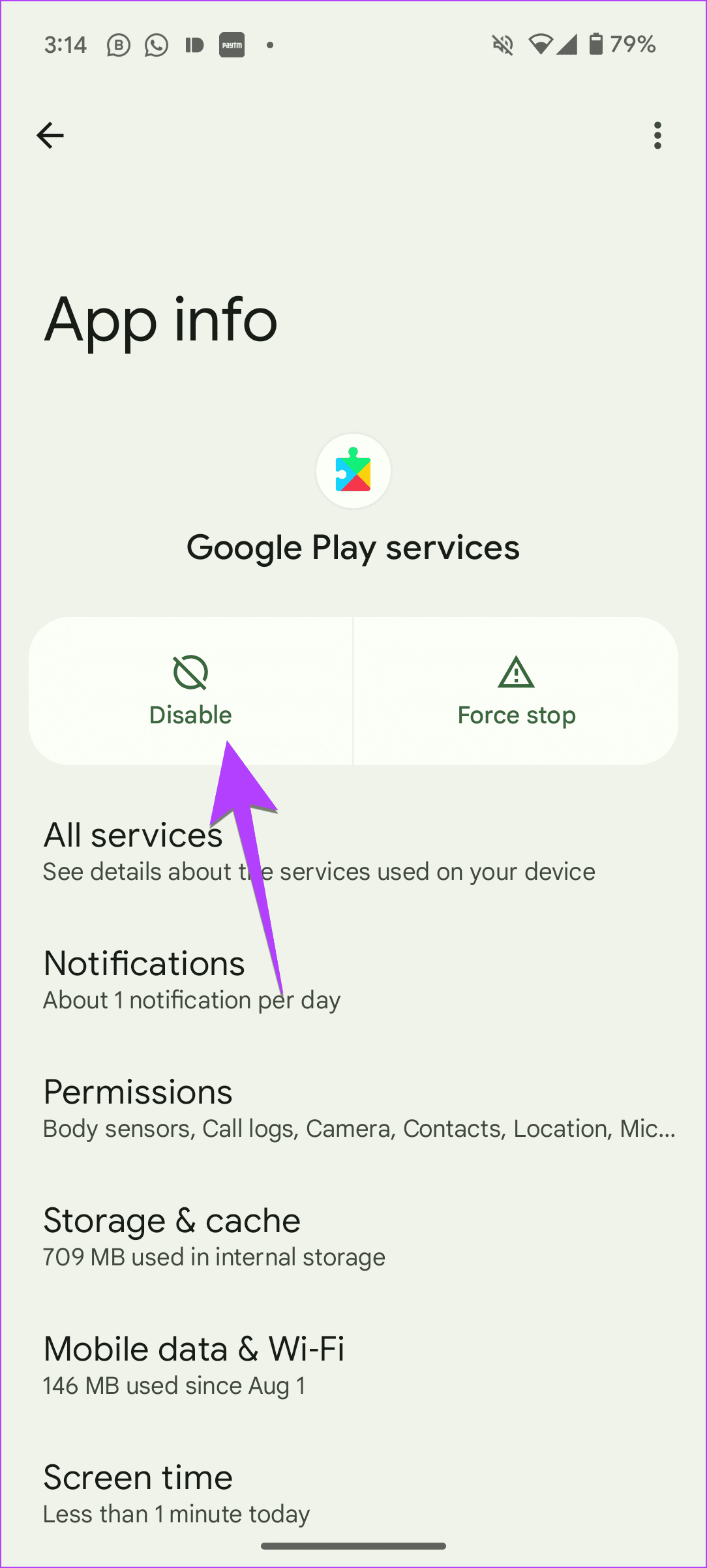
In tal caso, dovrai revocare le autorizzazioni di amministratore del dispositivo. Per questo, segui questi passaggi:
Passaggio 1: apri le Impostazioni del telefono e vai su Sicurezza. Lo troverai con nomi diversi su diversi dispositivi come Sicurezza e posizione o Blocco schermo e sicurezza. Se non riesci a trovarlo, utilizza la ricerca in Impostazioni per trovare l'opzione di sicurezza.
Passaggio 2: tocca Altra sicurezza o Altre impostazioni di sicurezza seguito da App di amministrazione dispositivo.
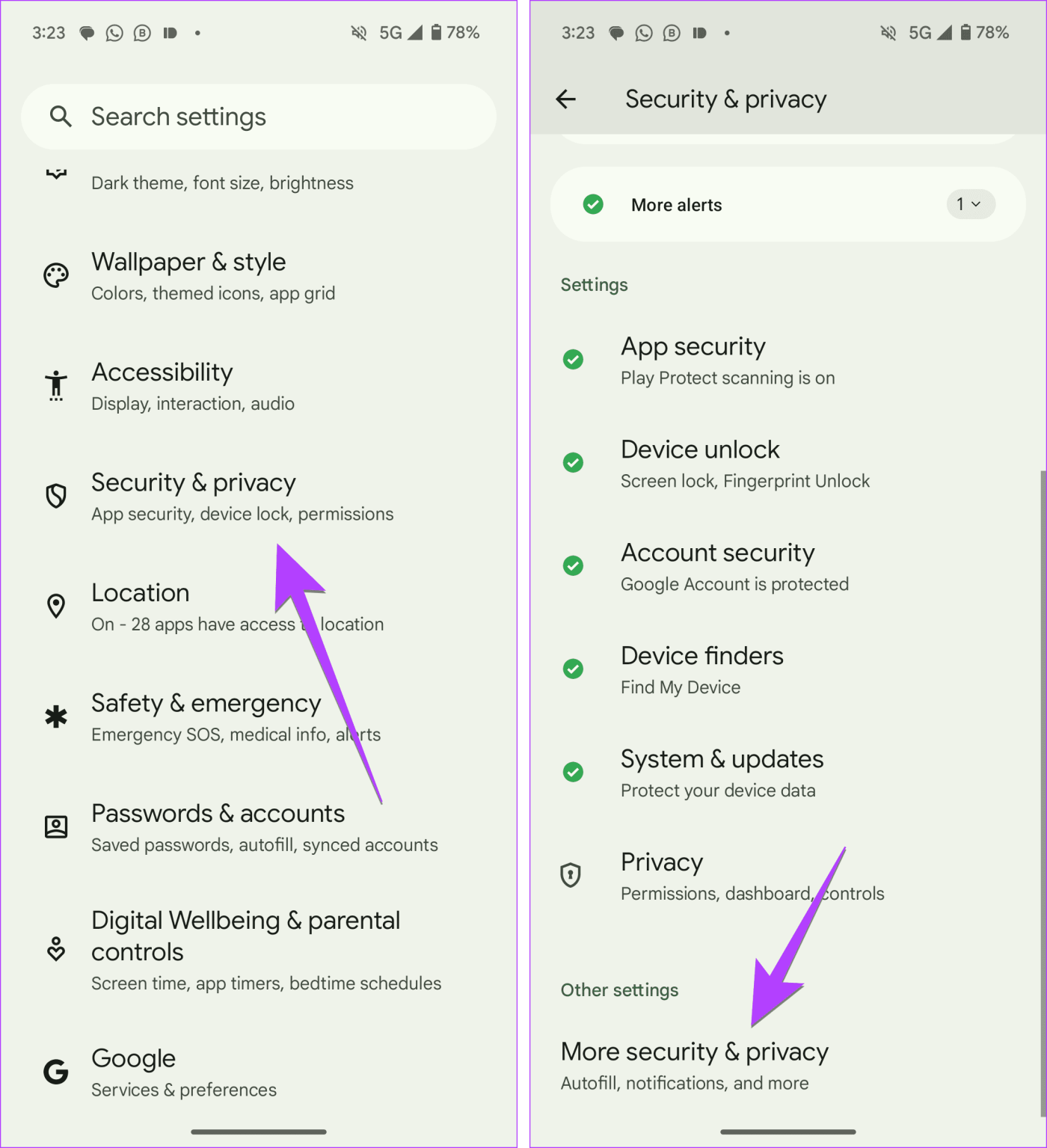
Passaggio 3 : disattiva l'opzione presente accanto a Trova il mio dispositivo.
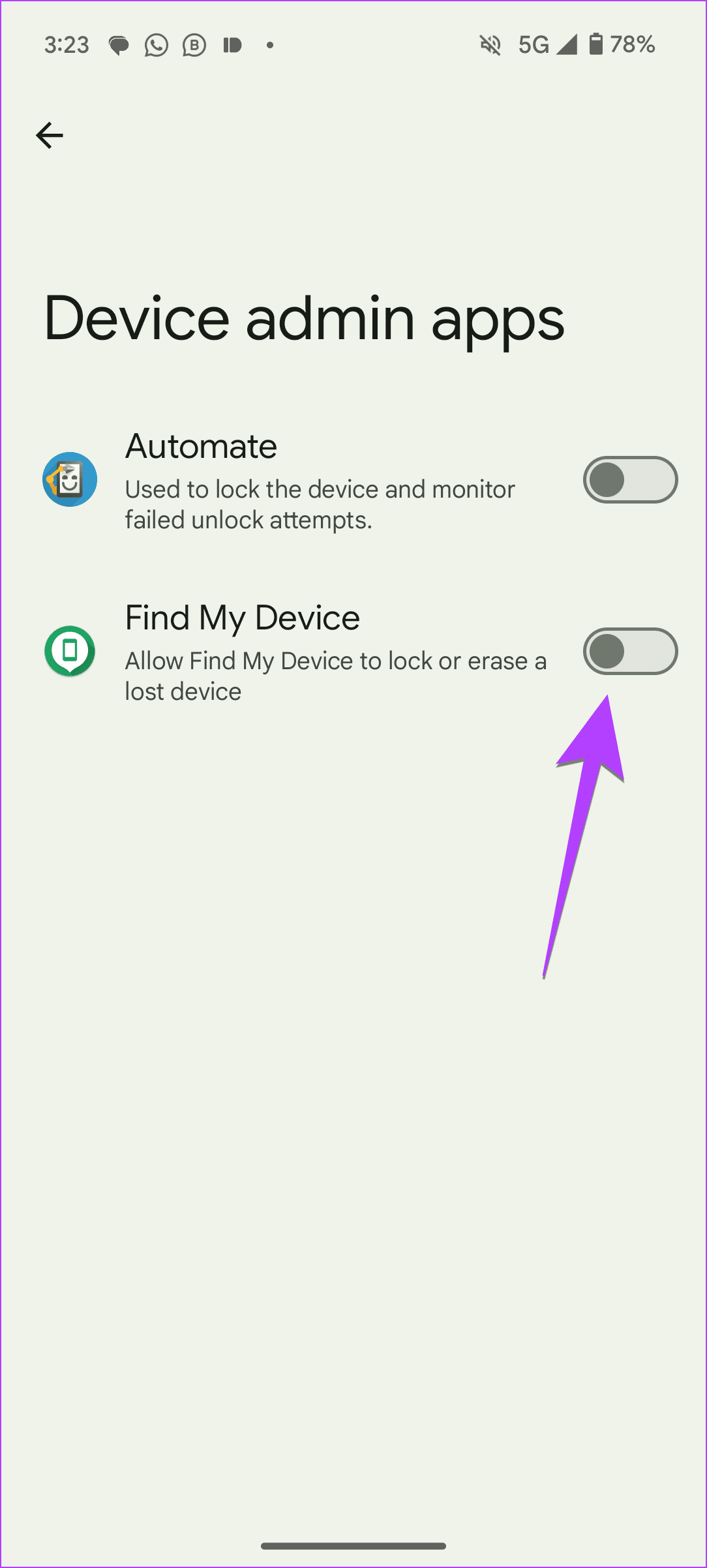
Passaggio 4: ora prova a disabilitare Google Play Services in App in Impostazioni. Una volta disabilitato, attendi un minuto e poi riabilitalo. Dopo averlo abilitato, riavvia il telefono. Attendi ancora 5 minuti per consentire al telefono di completare l'aggiornamento in background.
I Google Play Services sono servizi di sistema racchiusi in un'unica app che aiutano a garantire il buon funzionamento del tuo dispositivo. Questi servizi sono responsabili del funzionamento di Google Play Store e di altre app. Se Google Play Services non funziona correttamente, dovrai affrontare problemi anche con altre app. Cioè, potrebbero bloccarsi, generare un errore o in alcuni casi non avviarsi nemmeno.
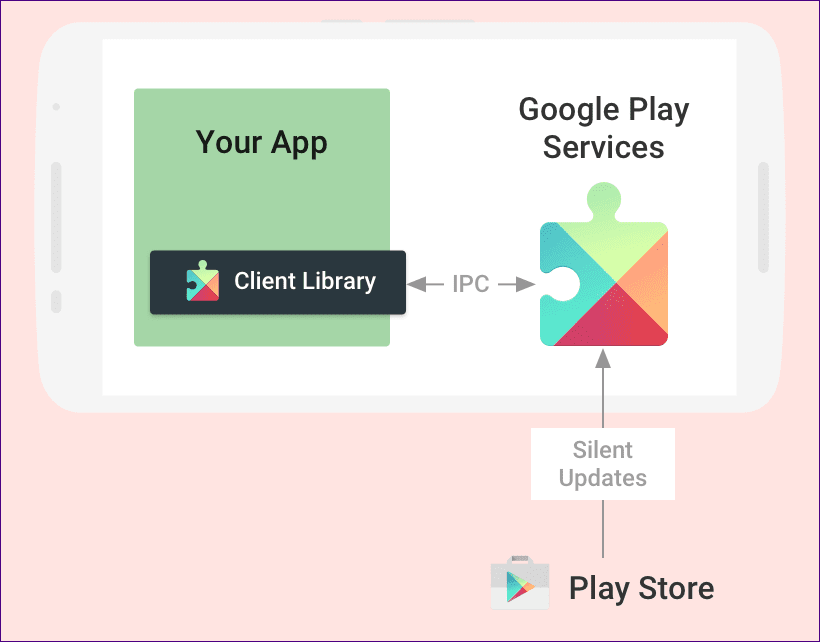
È un software di sistema principale che funziona in background. Non ti accorgeresti nemmeno che è installato sul tuo telefono (perché non appare nella schermata principale o nel cassetto delle app) a meno che non inizi a fare i capricci. Vorresti disinstallarlo a questo punto, ma non è possibile farlo. Può solo essere aggiornato.
I servizi Google Play sono l'anima dei nostri telefoni Android. Se gli succedesse qualcosa, vorresti lanciare il telefono sul muro. Ecco quanto può diventare fastidioso. Ci auguriamo che tu sia riuscito ad aggiornare Play Services utilizzando i metodi sopra indicati. Tieni presente che dovresti aggiornare manualmente Play Services solo quando richiesto. Prima di partire, scopri come cambiare regione o paese nel Play Store.
Cerchi un nuovo laptop da gioco portatile? Dai un
Scopri i limiti delle videochiamate su WhatsApp, Skype, Facebook Messenger, Zoom e altre app. Scegli l
Se il tuo Chromebook non riconosce i tuoi dispositivi USB, segui questi passaggi per risolvere il problema. Controlla il formato, l
Scopri come cambiare la lingua su Spotify per Android e desktop in modo semplice e veloce.
Gestisci i post suggeriti su Facebook per una migliore esperienza. Scopri come nascondere o posticipare i post "Consigliati per te".
Scopri come rendere trasparente lo sfondo in Paint e Paint 3D con i nostri metodi semplici e pratici. Ottimizza le tue immagini con facilità.
Se hai molti duplicati in Google Foto, scopri i modi più efficaci per eliminarli e ottimizzare il tuo spazio.
Continua a leggere per sapere come svegliare qualcuno al telefono su Android e iOS, indipendentemente dalla modalità in cui è attivo il dispositivo.
Scopri come risolvere il problema dello schermo nero di Amazon Fire TV Stick seguendo i passaggi di risoluzione dei problemi nella guida.
Scopri cosa fare se il tuo Galaxy S22 non si accende. Trova soluzioni efficaci e consigli utili per risolvere il problema.







